Príkaz Linux Netstat (Network Statistics) sa používa na zobrazenie rôznych informácií o sieti. Zahŕňa to sieťové pripojenia, smerovacie tabuľky, maškarné pripojenia, štatistiku rozhraní, členstvo vo viacsmerovom vysielaní atď. Tento príkaz je užitočný a dôležitý pre správcov sietí Linux pri riešení problémov súvisiacich so sieťou, riešení a monitorovaní problémov so sieťou a určovaní výkonu sieťovej prevádzky.
Poznámka: V nových aktualizáciách systému Linux sa príkaz ss nahradil príkaz netstat. Tento príkaz je výkonnejší a môže zobrazovať viac informácií o sieťovom pripojení ako príkaz netstat. Príkazu ss sa budeme venovať neskôr, ale zatiaľ pochopme použitie stále užitočného príkazu netstat.
Príkaz Netstat s príkladmi
1. Zobraziť všetky načúvacie porty pripojení TCP a UDP
Na zobrazenie zásuviek na počúvanie a nepočúvanie sa používa sieť -a -všetky možnosť s netstat. Pomocou možnosti -interface môžete tiež zobraziť rozhrania, ktoré nie sú hore.
# netstat -a | viac
Príklad:
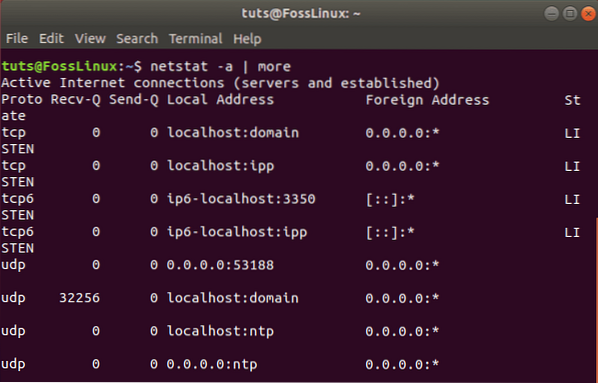
2. Zoznam všetkých pripojení portov TCP:
Ak chcete zobraziť iba pripojenia cez port TCP, použite nasledujúci príkaz:
# netstat -at
Príklad:

3. Zoznam všetkých pripojení portov UDP
Ak chcete zobraziť iba pripojenia portov UDP, použite nasledujúci príkaz:
# netstat -au
Príklad:
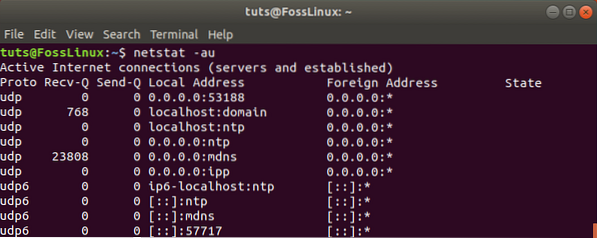
4. Zobraziť všetky porty na počúvanie
Na zobrazenie iba aktívnych pripojení portu počúvania použite operátor „l“.
# netstat -l
Príklad:
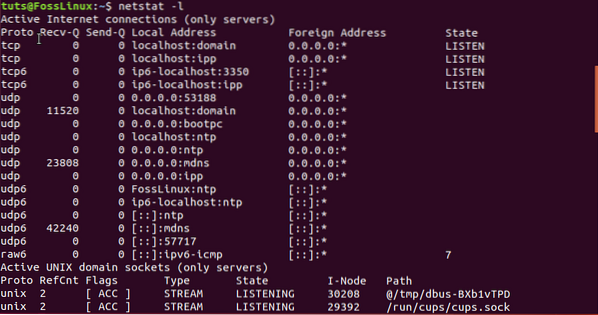
5. Zobraziť načúvacie porty TCP
Podobne operátor „lt“ zobrazuje iba aktívne načúvajúce pripojenie k portu TCP.
# netstat -lt
Príklad:

6. Zobraziť porty počúvania UDP
Ďalšou užitočnou možnosťou na získanie iba aktívnych pripojení počúvajúcich porty UDP. Môžete to urobiť pomocou nasledujúceho príkazu:
# netstat -lu
Príklad:
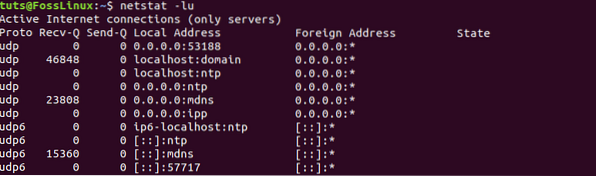
7. Zoznam všetkých posluchových portov systému UNIX
Pripojenia aktívneho UNIX portu je možné získať pomocou operátora „lx“.
# netstat -lx
Príklad:
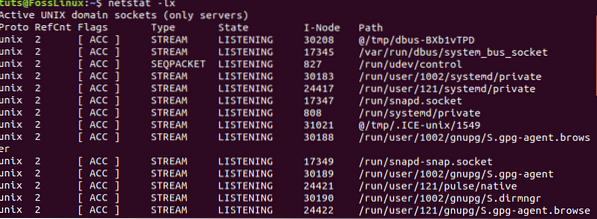
8. Zobraziť štatistiku podľa protokolov
Na zobrazenie štatistík všetkých protokolov TCP, UDP, ICMP a IP použite nasledujúci príkaz:
# netstat -s
Príklad:
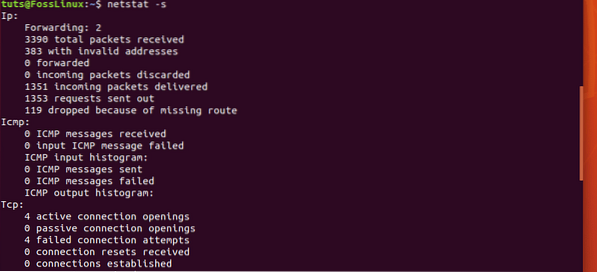
9. Zobraziť štatistiku protokolom TCP
Na zobrazenie štatistík protokolu TCP použite nasledujúci príkaz:
# netstat -st
Príklad:
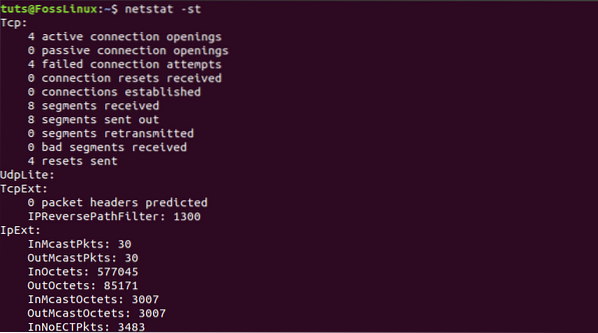
10. Zobraziť štatistiku podľa protokolov UDP
Štatistiku protokolu UDP zobrazíte pomocou príkazu „su“:
# netstat -su
Príklad:
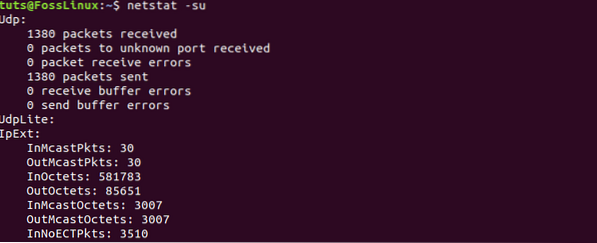
11. Zobrazenie názvu služby s ID procesu
Na zobrazenie názvu programu s PID použite príkaz netstat s voľbou -tp, ktorá zobrazuje 'PID / Názov programu.„
# netstat -tp
Príklad:

12. Priebežne tlačte informácie netstatu
Nasledujúci príkaz nepretržite tlačí informácie netstat každých pár sekúnd.
# netstat -c
13. Zobraziť smerovanie IP jadra
Získajte informácie o smerovacej tabuľke IP jadra pomocou nasledujúceho príkazu:
# netstat -r
Príklad:

14. Transakcie rozhrania obsahovej siete
Načítajte informácie o transakciách sieťového rozhrania pomocou -i:
# netstat -i
Príklad:

15. Zobraziť tabuľku rozhrania jadra
Ak chcete zobraziť tabuľku rozhrania jadra podobnú ifconfig, použite tj:
# netstat -ie
Príklad:
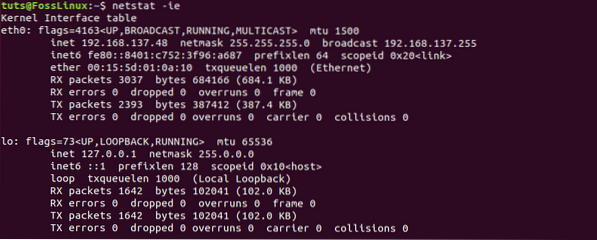
16. Zobrazenie informácií IPv4 a IPv6
Ak chcete získať informácie o členstve v skupine pre IPv4 aj IPv6, použite nasledujúci príkaz.
# netstat -g
Príklad:
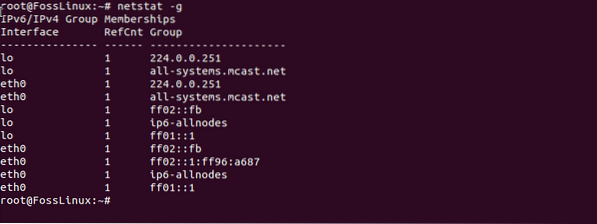
17. Zobraziť nepodporujúcu adresu
Na vyplnenie nepodporujúcej adresy používajú rodiny s dôležitými informáciami podrobné príkaz.
# netstat --verbose
Príklad:

18. Nájdite programy počúvania
Ak chcete nájsť a zobraziť programy na počúvanie na porte, použite grep spolu s ap.
# netstat -ap | grep http
Príklad:
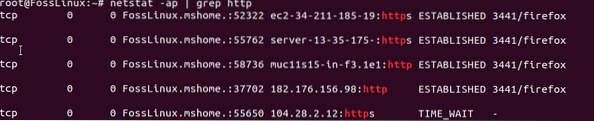
19. Zobraziť štatistiku siete RAW
Ak chcete zhromaždiť nespracované štatistické údaje o sieti, použite ap spolu s funkciou grep.
# netstat -ap | grep http
Príklad:
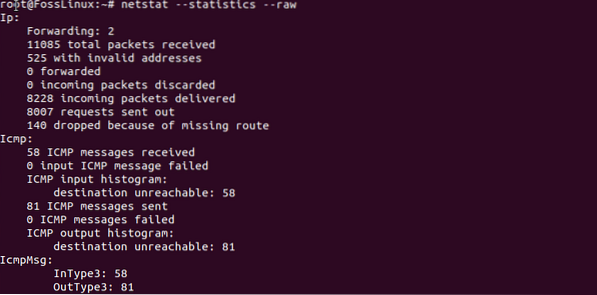
Záver
Toto je najlepší príklad príkazu netstat používaného na prácu v sieti. Ak hľadáte ďalšie informácie a možnosti, spustite program man netstat príkazom v termináli získate všetky informácie.
 Phenquestions
Phenquestions



